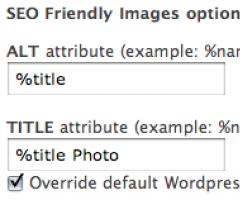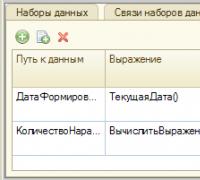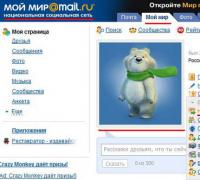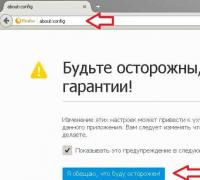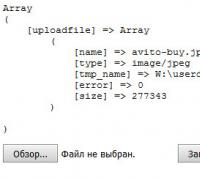Как поменять мелодию на iphone. Как на Iphone поставить мелодию на звонок. Как сделать и установить рингтон прямо на iPhone без использования iTunes
Инструкция
Чтобы на iPhone установить музыку на звонки, необходимо закачать mp3 файл в iTunes. В левом верхнем углу нажмите на иконку с нотой. В приложении откроется раздел «Музыка». Если вы ранее не закачивали mp3 файлы в iTunes, то этот раздел будет пустой. Нажмите в левом верхнем углу клавишу «Файл». Из открывшегося меню выберите пункт «Добавить файл в медиатеку».
В открывшемся окне выберите все мелодии, которые хотите загрузить. Можно загружать как отдельные файлы, так и целые альбомы. Нажмите кнопку «Открыть». После этого медиатека будет сформирована. Если вы не увидели файлы, которые добавили, то просто нажмите на имеющийся альбом и композиции появятся в нижней части окна.

На звонок iPhone допускает только мелодии не длиннее 40 секунд. Поэтому следующим действием будет сокращение mp3 файла. Сделать это можно с помощью различных приложений . В том числе сокращение мелодии возможно сделать в iTunes. Нажмите правой кнопкой мыши на музыкальную композицию, которую необходимо будет сократить до 40 секунд. Выберите вкладку «Сведения». Она будет четвертая в списке. В открывшемся окне перейдите по вкладке «Параметры». Здесь есть возможность указания именно того фрагмента записи, который необходим для воспроизведения. Поставьте галочку напротив слова «Стоп» и в окне справа введите количество необходимых секунд. После этого нажмите клавишу «Ок». Визуально этот файл никак не поменялся. Теперь необходимо изменить текущий формат аудиозаписи.

Для версии iTunes 12.4.0 изменить формат аудиозаписи можно с помощью меню. Для этого достаточно нажать на аудиозапись, сокращенную до 40 секунд, правой кнопкой и выбрать из выпавшего меню пункт создания версии aac.

Для версий iTunes 12.5.1 и выше необходимый пункт в разделе меню аудиофайла был удален. Теперь, чтобы конвертировать файл в формат aac необходимо зайти в раздел «Файл» в верхнем левом углу приложения. Далее необходимо навести на пункт «Создание новой версии» и выбрать третий пункт в открывшемся подменю.

Сразу же после нажатия кнопки «Создать версию в формате aac» начнется конвертация файла. В результате вы получите файл с тем же названием и артистом, но с совершенно другой длительностью. Если все пункты инструкции были выполнены правильно, то длительность мелодии не будет превышать 40 секунд.

Теперь необходимо изменить расширение музыкально композиции. Для этого на необходимом файле нажмите правой кнопкой мыши и из выпавшего меню выберите пункт «Показать в проводнике windows». Изначально аудиозапись стоит в формате.m4a. Для того чтобы поставить эту мелодию на звонок необходимо будет получить формат.m4r. То есть надо всего лишь поменять букву «а» на букву «r». Если в iTunes вы не можете увидеть расширение аудиофайла, необходимо совершить в проводнике следующие действия: выбрать вкладку «Сервис». После этого выбрать пункт «Свойства папки» и перейти в раздел «Вид». Напротив пункта о скрытии расширения для зарегистрированных типов файла уберите галку. После этого нажмите ок. Теперь вы сможете изменить формат мелодии.

Не закрывайте проводник. Для облегчения поиска необходимого для мелодии файла, скопируйте его и сохраните там, где без труда сможете потом . Вернитесь в приложение iTunes и нажмите на знак многоточия в верхней панели. В появившемся списке необходимо выбрать пункт «Звуки». Теперь в окно iTunes необходимо перенести подготовленный ранее файл для рингтона. Если вы не сохранили его в своей папке, то по умолчанию обработанный файл был сохранен в папке iTunes, находящемся в папке «Моя музыка» на диске C.

Следующим этапом станет синхронизация вашего телефона с iTunes. Для этого необходимо подключить iPhone usb проводом к компьютеру, где установлено приложение. В iTunes надо найти значок телефона в верхней панели и нажать на него. В боковой панели приложения необходимо перейти на вкладку «Звуки». Правее откроется окно, где нужно будет провести синхронизацию звуков, нажав на окно рядом с одноименной записью. После внесения изменений необходимо нажать «Применить». Если забыть это сделать и закрыть окно, то изменения не будут внесены. Если все действия были выполнены правильно, то теперь можно без проблем поставить конвертированную мелодию на звонок в iPhone.

Чтобы измененная ранее мелодия была поставлена на звонок, необходимо ее установить. Для этого выберите пункт «settings» или «Настройки». В открывшемся окне необходимо выбрать пункт «Звуки» и в следующем окне выбрать пункт «Рингтон». По умолчанию на всех iPhone стоит мелодия, называемая маримба. Вместо нее выберите файл с мелодией, которая была конвертирована в iTunes и передана
Когда дело касается установки индивидуального рингтона на iPhone, у многих пользователей возникает куча вопросов, и это нормально, потому как Apple не сильно-то и любит, когда кастомизируют её систему. В большинстве инструкций по этому запросу требуется наличие . А что делать, если рядом (или вообще) нет ни PC, ни Mac?
Вконтакте
Как сделать и установить рингтон прямо на iPhone без использования iTunes
1 . Скачайте и установите программу для создания музыки GarageBand от Apple.
2 . Откройте приложение GarageBand .

3 . Выберите один из инструментов, например Drums .

4. В левом верхнем углу нажмите на кнопку, которая открывает раздел «Просмотр ».

5 . В правом верхнем углу тапните по кнопке с петлёй, открывающей браузер для поиска музыки на устройстве или в разделе Apple Loops.

6 . Перейдите на вкладку «Музыка ».

7 . Отыщите и импортируйте интересуемый трек, который вы хотели бы слышать в качестве рингтона. Чтобы это сделать, сделайте долгий тап по выбранному треку и удерживайте палец до тех пор, пока не появится значок музыкального файла, который можно разместить в разделе «Просмотр ». Песня обязательно должна быть сохранена на iPhone для прослушивания офлайн.

8 . Потянув за левый или правый край песни (они будут становиться жёлтыми), вы можете выбрать необходимый фрагмент трека для рингтона и сделать композицию короче (делать рингтон длиннее 30 секунд не имеет смысла, но можете не заморачиваться, потому как GarageBand автоматически потом обрежет длину рингтона).

9 . В верхнем левом углу нажмите на кнопку с изображением галочки, а затем выберите раздел «Мои песни ». Рингтон автоматически сохранится в медиатеке устройства.

10 . Нажмите на название рингтона под обложкой и переименуйте его. Затем нажмите кнопку «Done ».

11 . Зажмите палец на созданной композиции до тех пор пока мы не войдём в режим изменения (всё будет трястись). Нажмите кнопку шаринга.
12 . В появившемся меню выберите «Рингтон ».

13 . Нажмите кнопку «Экспортировать ».

14 . В появившемся окне нажмите кнопку «Использовать звук как… »


или пройдите в Настройки → Звуки → Рингтон (в верхней части списка будут отображаться пользовательские рингтоны).

Здравствуйте уважаемые посетители. Как вы, наверное, уже знаете, в Айфоне поставить на звонок любую песню из загруженных в свой смартфон просто невозможно. На iPhone вообще очень много различных ограничений, но их все легко можно обходить различными путями.
Сегодня я расскажу Вам, как на Айфоне поставить музыку на звонок, проделав очень простые действия. Прежде чем начать, я советую вам подготовить музыку , например, если хотите поставить на звонок припев из любимой песни, то вам нужно его или скачать уже готовый.
Теперь приступаем непосредственно к теме урока.
Прежде чем на Айфоне поставить свою музыку на звонок , нам нужно её загрузить в устройство. Для этого я рекомендую использовать программу iTools . Скачайте её и распакуйте архив.
Для запуска используйте файл iTools.exe .

В запустившемся окне программы откройте раздел Музыка и перейдите на вкладку Системные звуки . Далее нажмите кнопку Импорт .

В открывшемся окне жмите кнопку Выберите файл .


Можно сразу выбрать несколько песен. Когда всё будет подготовлено, можно нажимать ОКей .

iTools за несколько секунд конвертирует выбранную музыку в мелодии пригодные для iPhone.

Выбранная мною песня отобразилась в загруженном.

Отлично! Теперь переходим к смартфону.
Чтобы поставить на Айфоне музыку на звонок нужно зайти в Настройки – Звуки – Рингтон и выбрать нужный рингтон!




Как вы видите загруженная только что мелодия появилась у меня в самом верху. Остаётся по ней нажать, и она будет выбрана по умолчанию.

Вот так просто используя программу iTools и настройки в смартфоне, можно поставить музыку на звонок в Айфоне 6, 5 или 4S.
P.S. Также установить рингтон на Айфоне можно используя родную программу iTunes . Но там всё это дело запутано, что нужно разбираться минут 20. Оно нам нужно? Поэтому я рекомендую iTools, где всё интуитивно понятно и это на тратит много нашего времени.
P.P.S. Если Вы знаете ещё интересные способы, как поставить свой звонок на Айфон , то пишите о них в комментариях, будет интересно почитать.
Если вы хотите сделать рингтон для iPhone, то вы неизбежно столкнетесь с рядом ограничений, которые касаются рингтонов и музыки вообще.
Во-первых, рингтон должен быть в формате M4R, обычные MP3 файлы тут не подойдут. А во-вторых, рингтон нужно обрезать до длины в 40 секунд. Все это можно сделать с помощью iTunes, но это очень долго и муторно, для решения этой задачи лучше воспользоваться сторонними сервисами. Например, есть такой сайт как . Он позволяет обрезать рингтон до нужной длины и сохранить в подходящем для iPhone формате. Что касается загрузки M4R в память Айфона то тут лучше уже не выдумывать велосипед и воспользоваться iTunes.
В данной статье мы подробно расскажем о том, как сделать рингтон для iPhone, как загрузить его в память через iTunes и как выбрать его в настройках смартфона.
Для того чтобы иметь возможность загрузить рингтон на iPhone через iTunes его необходимо сначала подготовить. Итак, приступаем к предварительной подготовке рингтона. Для этого заходим на сайт и нажимаем на большую синюю кнопку «ОТКРЫТЬ ФАЙЛ».
После нажатия на данную кнопку появится окно для выбора файла. С помощью этого окна нужно выбрать музыкальную композицию, из которой вы хотите сделать рингтон для Айфона. Выберите нужный файл и нажмите на кнопку «ОТКРЫТЬ».

После выбора подходящей музыкальной композиции, она загрузится на страницу сайта, и вы увидите редактор звука. В данном редакторе есть два синих ползунка с помощью которых нужно отметить начало и конец рингтона. При этом нужно следить, чтобы длина рингтона не превышала 40 секунд.

После того как нужный отрезок композиции выделен нужно включить функцию «Рингтон для iPhone». Для этого нажимам на соответствующую кнопку под редактором звука.

Теперь осталось только нажать на кнопку «ОБРЕЗАТЬ».

В результате сайт сделает рингтон нужной вам длины и предложит вам скачать его в формате M4R. Нажмите на кнопку «СКАЧАТЬ» и сохраните файл на свой компьютер.

Теперь, когда вы сделали рингтон для Айфона, можно приступать к его загрузке на устройство через программу iTunes.
Как загрузить рингтон на iPhone через iTunes
После того, как вы сделали рингтон, вам нужно загрузить его на iPhone при помощи программы iTunes. Для этого запустите iTunes, откройте раздел «Медиатека – Последние добавления» и добавьте туда полученный M4R файл с рингтоном для iPhone. Добавить файл можно обычны перетаскиванием.

После этого подключите свой Айфон к компьютеру и нажмите на иконку устройства, которая появится в правом верхнем углу iTunes. Так вы попадете в настройки Айфона в программе iTunes.

Дальше нужно перейти в раздел «Звуки» и включить там функцию «Синхронизировать звуки». После этого нужно выбрать вариант «Выбранные звуки» и отметить рингтоны, которые вы хотите загрузить на Айфон. Если все было сделано правильно, в списке рингтонов будет M4R файл, которые вы ранее добавляли в Медиатеку iTunes.

После того, как функция «Синхронизировать звуки» включена и нужные рингтоны отмечены нужно запустить синхронизацию. Для этого нужно просто нажать на кнопку «Применить», которая находится чуть ниже.
Выбор рингтона на iPhone
После создания рингтона и его загрузку в память iPhone, вам остается только зайти в настройки и изменить текущий рингтон на новый. Для этого перейдите в раздел «Звуки» в настройках Айфона.

И выберите там подраздел «Рингтон».

В результате перед вами появится список всех доступных рингтонов. Среди прочего в данном списке должен быть рингтон, который вы только что сделали и загрузили в память через iTunes.

Вам остается только выбрать нужный рингтон и закрыть окно с настройками.
Пользователи, которые впервые приобрели себе iPhone часто не могут разобраться, как поставить на рингтон собственную мелодию. Дело в том, что на iPhone есть некоторые ограничения, которые касаются рингтонов. Например, они должны быть сохранены в формате M4R, а их длительность не должна превышать 40 секунд.
В данном материале вы узнаете, как создать подходящий рингтон для iPhone и как его поставить на звонок. Статья будет полезной для пользователей всех современных моделей iPhone, включая iPhone 4, 4s, 5, 5s, 6, 6s, 7, 8 и iPhone X.
Как создать рингтон для iPhone через iTunes
Как уже было сказано выше, рингтон для Айфон должен иметь формат M4R, обычные MP3 файлы или музыка в других форматах не подойдет. Поэтому для того чтобы использовать имеющуюся у вас песню в качестве рингтона, ее нужно сначала подготовить. Сделать это можно по-разному, сначала расскажем, как это делается с помощью Айтюнс.
Начнем с того, что композиция, которую вы хотите поставить на рингтон, должна находиться в медиатеке iTunes. Если она уже там, то все отлично, можете приступать к подготовке рингтона. Если нет, то сначала загрузите ее в медиатеку. Для этого откройте раздел «Музыка» в iTunes и перетащите в него нужные файлы либо воспользуйтесь меню «Файл – Добавить файл в медиатеку». Более подробно о том, как загружать музыку в медиатеку Айтюнс можно почитать .
После того, как композиция была добавлена в медиатеку по ней нужно кликнуть правой кнопкой мышки и выбрать вариант «Сведения о песне».
В результате откроется окно с информацией о выбранной песне. Здесь на вкладке «Параметры» можно выполнить обрезку песни. Для этого включите опции «Начало» и «Конец» и укажите время, которое послужит началом и концом вашего рингтона. Отрезок времени нужно выбирать таким образом, чтобы он не превышал 40 секунд, иначе Айфон не сможет определить его как рингтон. После обрезки не забудьте нажать на кнопку «Ок».

После этого возвращаемся в медиатеку Айтюнс и снова выделяем файл, который должен стать рингтоном для Айфона. При этом не обращаем внимания на то, что после обрезки длительность композиции не изменилась, так и должно быть. Выделив файл открываем меню «Файл» и выбираем «Конвертировать – Создать версию в формате AAC» (в некоторых версиях iTunes данное меню называется «Преобразовать — Создать версию в AAC»).

В результате рядом с изначальной композицией в медиатеке появится ее копия. При этом длительность нового файла уже будет такой, как мы указывали ранее.

Теперь нужно кликнуть правой кнопкой по обрезанной версии композиции и выбрать «Показать в Проводнике Windows».

После этого откроется папка в которой находится обрезанная версия композиции. При этом данный файл будет иметь расширение m4a. Для того чтобы его можно было использовать в качестве рингтона для Айфона его расширение нужно изменить на m4r или проще говоря переименовать так, чтобы в конце файла было m4r, а не m4a.

Если у вас не отображаются расширения файлов, то вам нужно изменить параметры Проводника Windows. Для этого откройте меню «Пуск» и введите поисковый запрос «Параметры папок» если у вас Windows 7 или запрос «Параметры проводника» если у вас Windows 10.

В параметрах Проводника нужно прейти на вкладку «Вид», отключить опцию «Скрывать расширения» и сохранить настройки нажатием на кнопку «ОК». После этого можно будет изменить расширение рингтона с m4r на m4a.

После изменения расширения рингтон готов, его можно загружать в пам’ять Айфона. О том, как это делается будет рассказано в конце статьи. А пока альтернативный способ создания рингтонов, без использования программы Айтюнс и без переименования файлов.
Как создать рингтон для iPhone без iTunes
Если вас не получается разобраться с описанным выше способом создания рингтона, то вы можете пойти по-другому пути. Рингтон для Айфона можно создать с помощью онлайн конвертера .
Для этого зайдите на сайт mp3cut.ru и кликните по кнопке «Открыть файл».

После этого откроется окно для выбора файла. Здесь нужно выбрать композицию для рингтона и нажать на кнопку «Открыть».

После этого выбранная вами композиция откроется в интерфейсе mp3cut.ru. На этом этапе вам нужно обрезать композицию таким образом, чтобы получить рингтон длиной не больше 40 секунд. Для этого разместите синие метки в начале и конце отрезка, который должен стать рингтоном.

После этого активируйте опцию «Рингтон для iPhone». Таким образом вы сообщите сайту, что хотите получить рингтон именно в формате m4r.

Теперь, для того чтобы получить готовый рингтон, нажимаем на кнопку «Обрезать».


В конце нужно будет просто нажать на кнопку «Скачать» и загрузить на компьютер готовый к использованию рингтон для Айфона.
Как поставить рингтон на iPhone
Каким бы способом вы не получили рингтон в формате m4r в конце его все равно нужно загрузить его в память Айфона. В последних версиях iTunes это делается достаточно просто. Для этого нужно запустить iTunes, и нажать на иконку устройства, которая появится в левом верхнем углу программы Айтюнс.

После этого нужно перейти в раздел «Звуки» и просто перетащить в список рингтон в формате m4r.

Загрузка рингтона начнется автоматически сразу после перетаскивания. После завершения загрузки вам останется только поставить данный рингтон на звонок Айфона. Для этого нужно открыть настройки и перейти в раздел «Звуки».

После чего нужно открыть подраздел «Рингтон» и выбрать один из доступных рингтонов.

Если все было сделано правильно, то в списке рингтогов появится композиция, которую загрузили через iTunes.